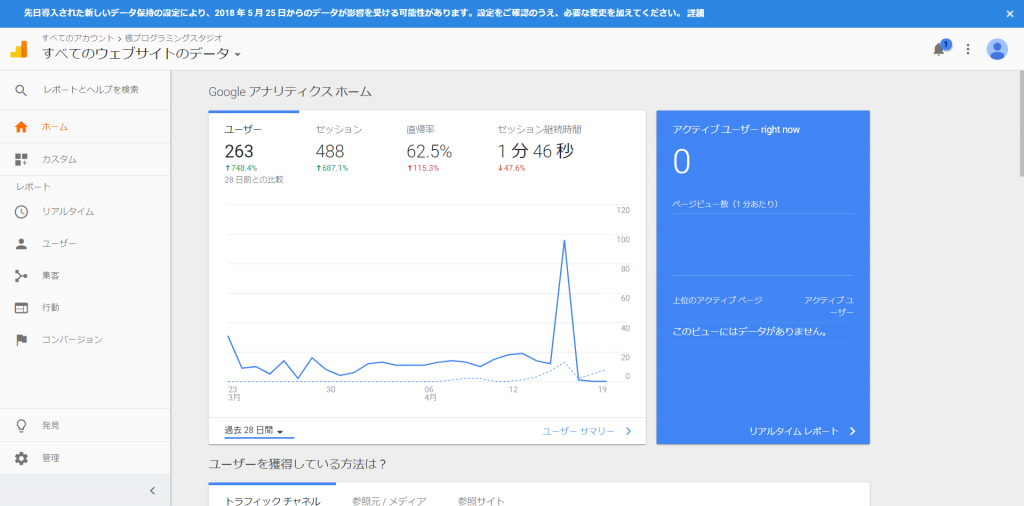ウェブ管理者の必須ツール! WordPressにGoogleアナリティクスを導入しよう
WordPressにGoogleアナリティクスを導入しよう
ウエブのアクセス解析を使う
ウェブ管理者なら日々のアクセス件数が気になると思います。僕もGoogleアナリティクスの数値がモチベーションになっています。
あなたもWordPressにGoogleアナリティクスを導入しましょう。
Googleアナリティクスを使用することで、サイトの訪問者数はどれくらいか?、訪問者はどこから来たのか(検索から?SNSから?)、ユーザーの国、地域、デバイス(スマホかタブレットかパソコンか?)などの情報を得ることができます。
Googleアナリティクス導入方法
以下、導入方法です。
- WordPress管理画面左のメニューより、“プラグイン" ⇒ “新規追加" をクリックします。
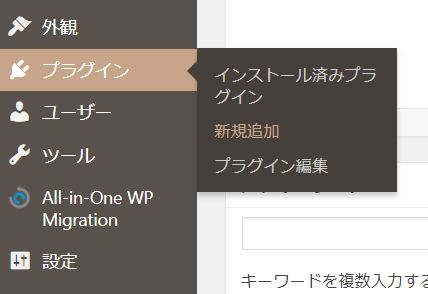
- キーワードに、「Google Analytics」と入力して検索します。“Google Analytics for WordPress by MonsterInsights"の“今すぐインストール"を実行して、インストール後に“有効"をクリックします。
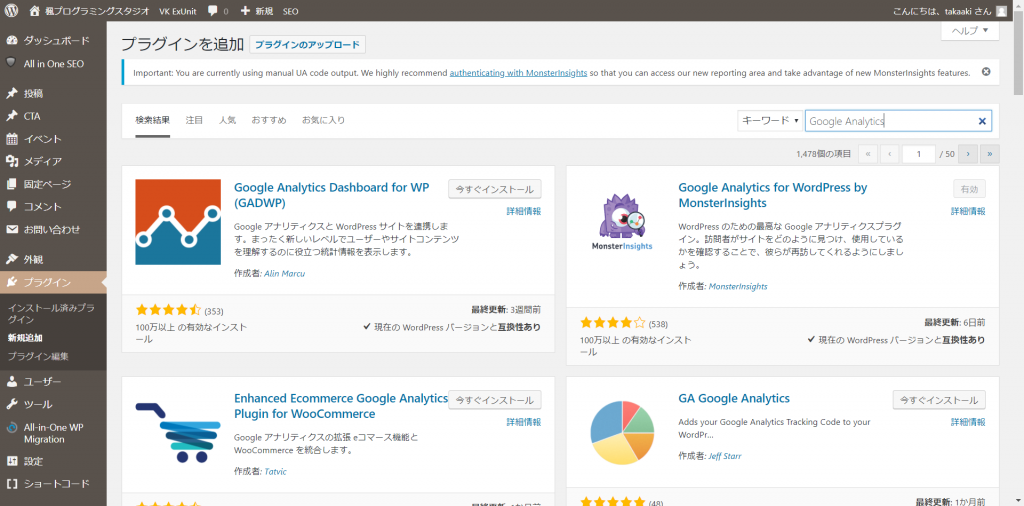
- “Google Analytics"のウェブにアクセスし、Googleアカウントでログインします。
https://www.google.com/intl/ja_jp/analytics/
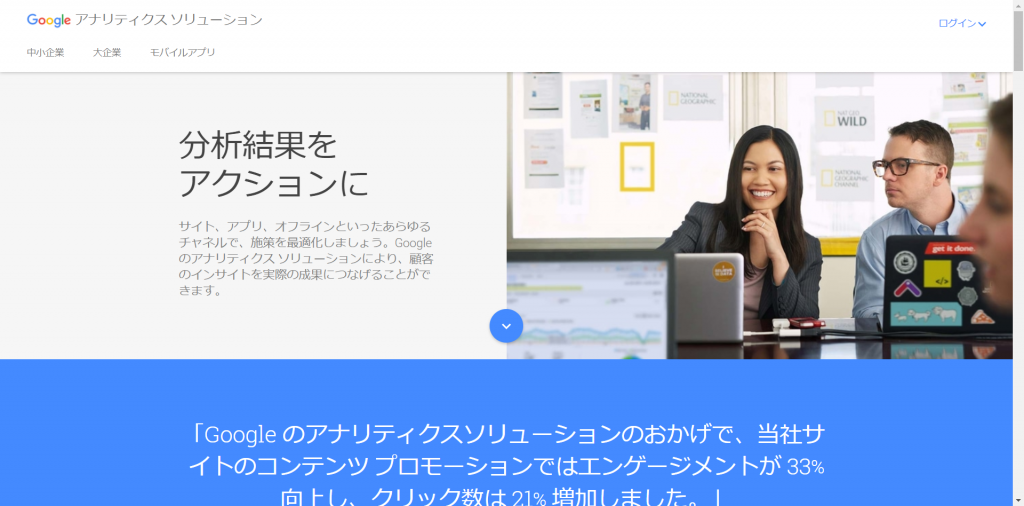
- 以下の画面で、”お申し込み”のボタンをクリックし、Googleアナリティクスに申し込みます。
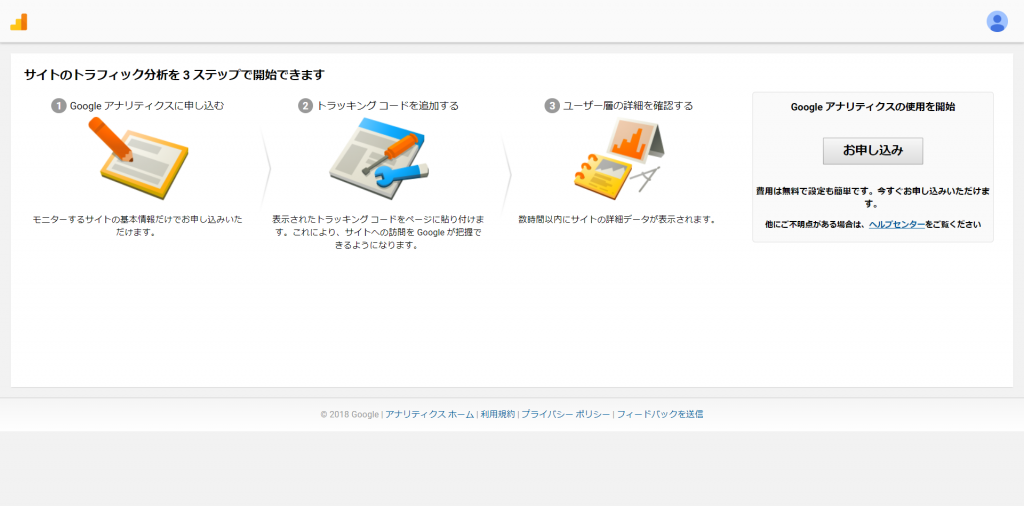
- 新しいアカウントを設定するため、“アカウント名"、“ウェブサイト名"、“URL"、“業種"などの情報を入力し、“トラッキングIDを取得"ボタンをクリックします。
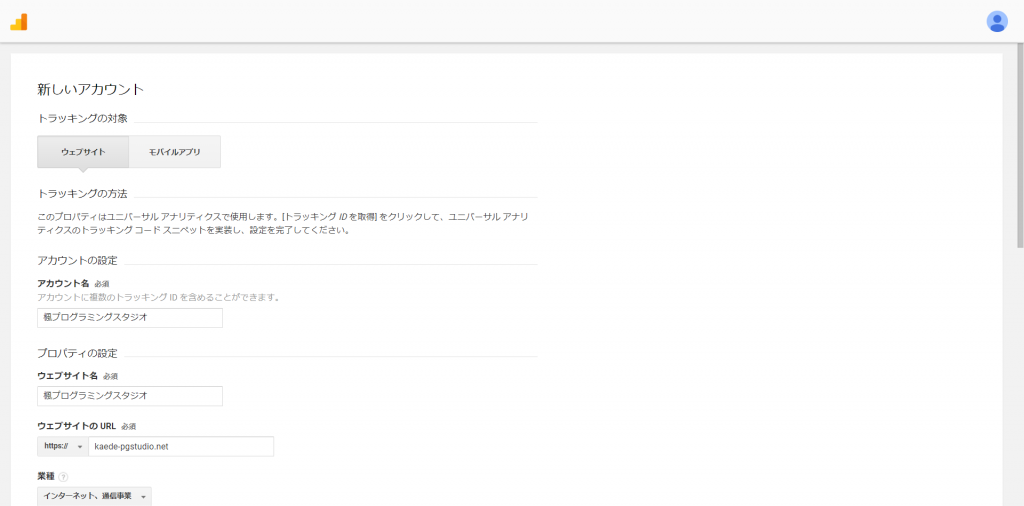
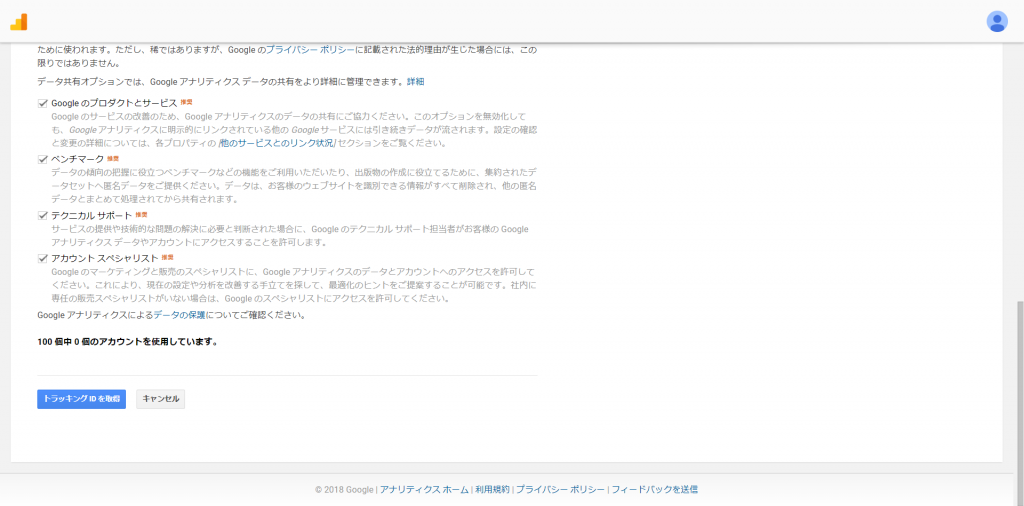
- 以下の利用規約が表示されます。内容を確認して、“同意する"をクリックします。
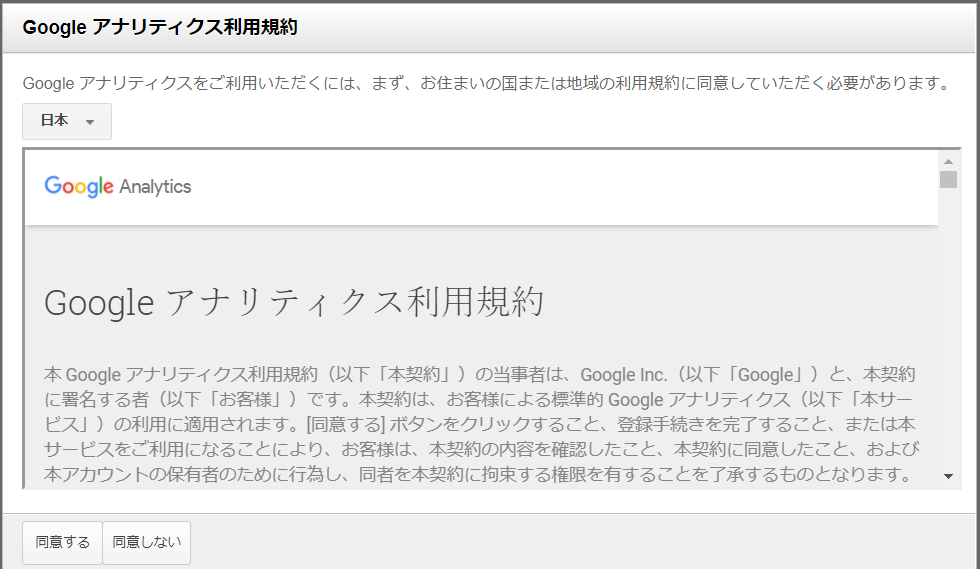
- 以下の画面が表示され、あなたのウェブサイトのトラッキングID が確認できます。
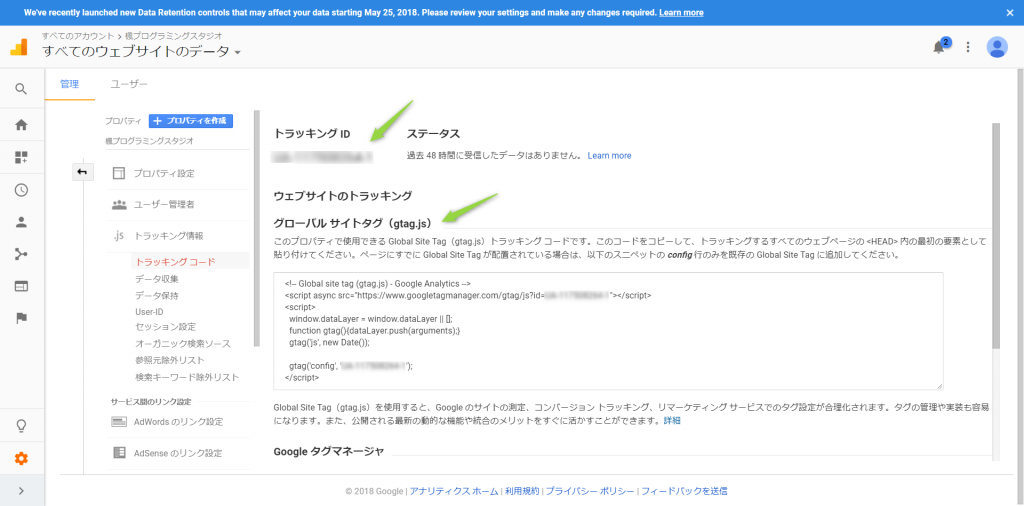
- WordPressに戻ります。プラグインをクリックし、“Google Analytics for WordPress by MonsterInsights"の”設定”をクリックします。

- 以下の設定画面が表示されます。”Googleアカウントで認証"をクリックします。
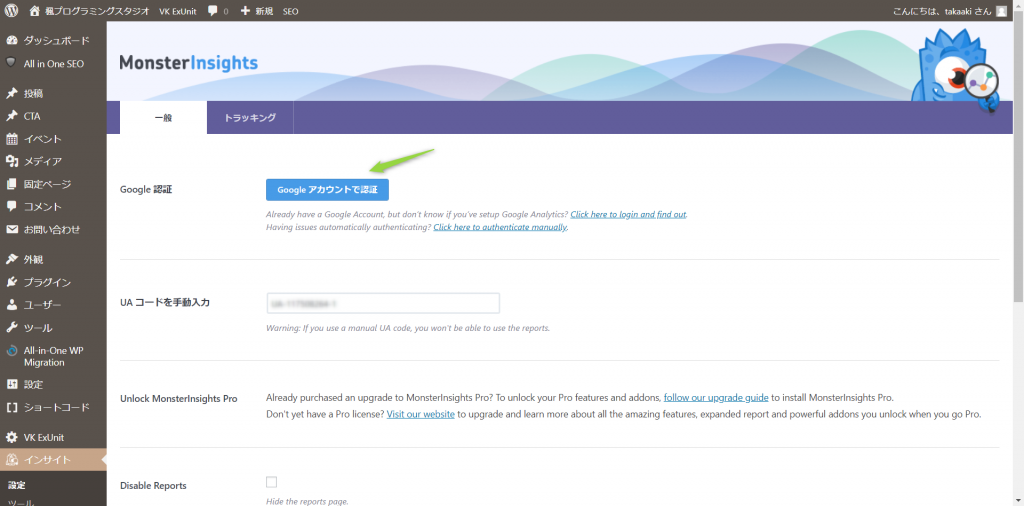
- 以下の画面が表示されます。Googleアカウントへのアクセスを“許可"します。
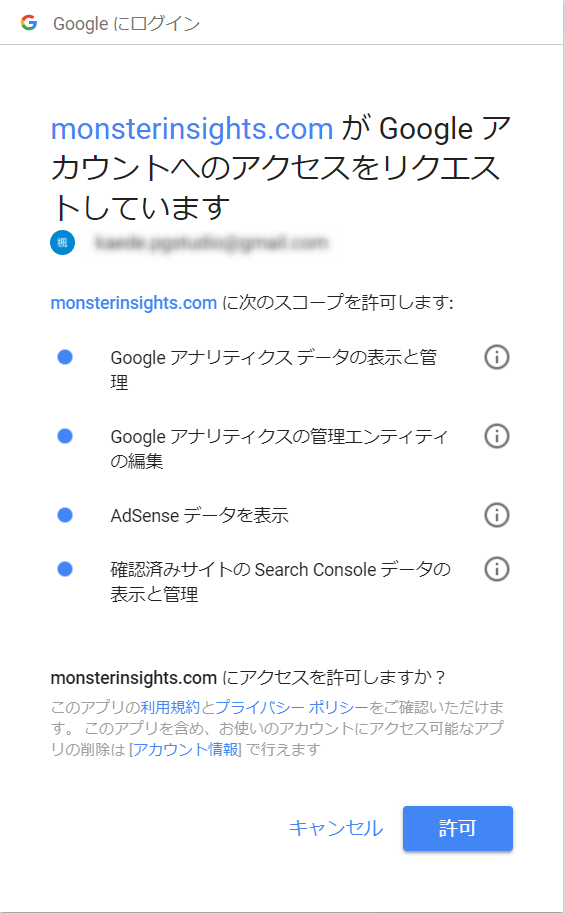
- 以下の画面で、profileに”すべてのウェブサイトのデータ”が選択されていることを確認し、“Complete Authentication"をクリックします。
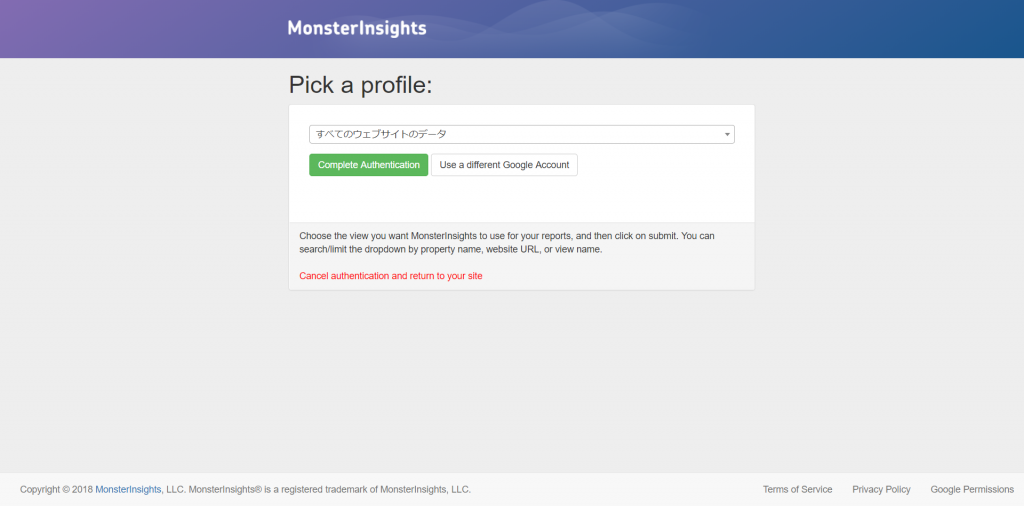
- “トラッキング"のメニューをクリックし、権限グループをトラッキングから除外に、「管理者」「編集者」が選択されていることを確認します。“変更を保存"のボタンをクリックします。
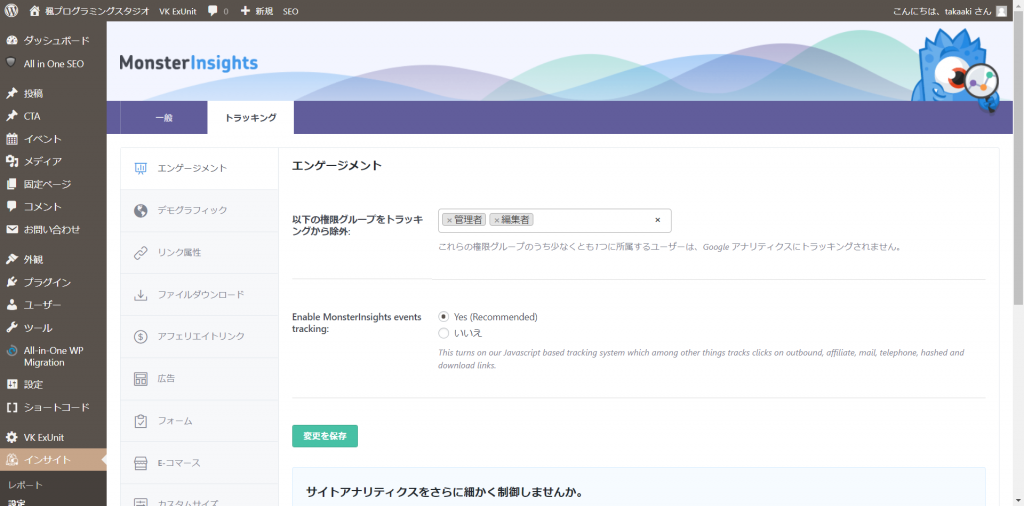
- 最後に、WordPress管理画面左のメニューより、“外観" ⇒ “テーマの編集" をクリックします。
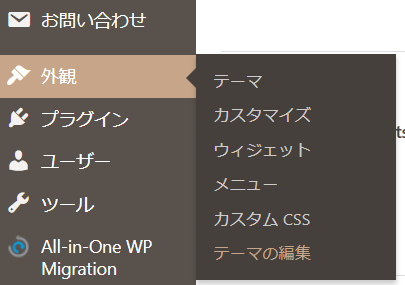
- “テーマヘッダー"をクリックします。
- “Google Analytics"のウェブに戻り、Global site tagをコピーして以下の緑枠の箇所に貼り付けます。(必ず、<head>~</head>内に貼り付ける必要あり)
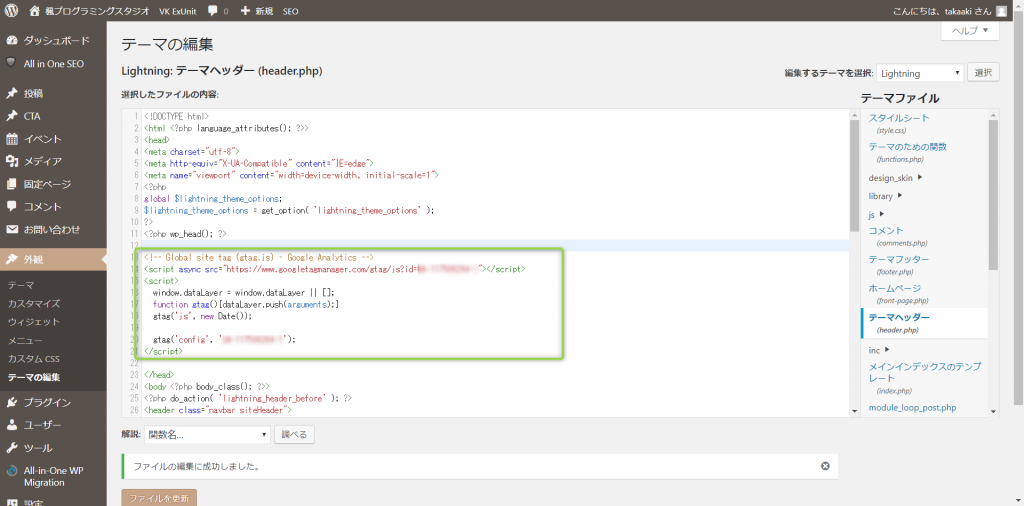
- さあ、今日からあなたも、あなたのウェブのアクセス解析をはじめましょう!